MicrosoftTeamsで1人またはすべての参加者のマイクをミュートする方法
主催者と参加者は、MicrosoftTeamsの誰かまたは全員をミュートおよびミュート解除できます。 ミュートに感謝します 機能、参加者は自分自身または特定の会議参加者からの音声をオフにすることができます。この投稿では、すべての会議参加者を一度にミュートする方法を示します。また、Teamsのミュート機能に関するよくある質問にも回答します。
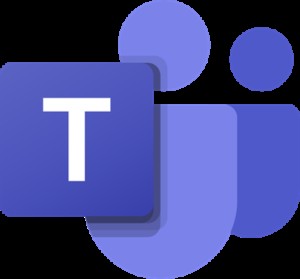
Officeアプリケーションスイートとのシームレスな統合により、MicrosoftTeamsを簡単に起動して実行できます。さらに、1回の会議に最大5oooの参加者を含めることができます。ただし、チェックを外したままにすると、この自由が混沌とした会議につながる可能性があります。
外出禁止令により、オンサイト作業からリモート作業への大幅な移行が発生しました。 Microsoft Teamsは、リモートチーム向けの最もプロフェッショナルなコラボレーションツールの1つと見なされています。
Teams会議で全員をミュートする方法
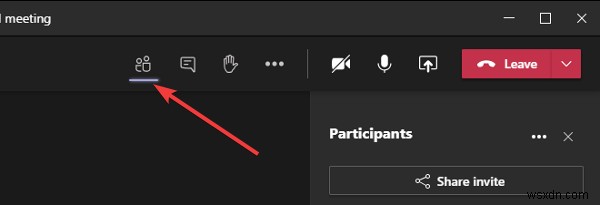
チーム会議の1人またはすべての参加者の音声をミュートするには、主催者またはプレゼンターである必要があります。
- Teamsミーティングで、参加者を表示をクリックします 画面上のアイコン。
- アイコンにマウスポインタを合わせると、アイコンが表示されます。
- 参加者が画面の右側に表示されるようになりました。
- ミュートをクリックします またはすべてミュート 右上のボタン。
- 最後に、ミュートを押します 求められたときにアクションを確認するためのボタン。
必要に応じて、3つのドット(…)をクリックして、参加者のミュートを解除しないを選択することもできます。 。
ミュート機能には注意が必要です。いくつか質問が必要です。 Teamsのミュート機能に関して考えられるいくつかの質問に答えます。
よくある質問
このセクションでチームでのミュート機能の使用に関する質問に答えられない場合は、下のコメントセクションでお気軽にお問い合わせください。
会議のすべての参加者をミュートできますか?
Microsoft Teamsを使用すると、会議の全員の音声を簡単にミュートできます。 すべてミュート 3人以上の参加者がいる会議では、オプションが表示されます。
これは、5人以上の参加者がいる会議では少し異なります。会議の参加者をミュートすることに関しては、会議の個々の人をミュートすることもできます。
参加者をミュートする機能は誰にありますか?
すべてのMicrosoftTeams会議の参加者には、主催者、プレゼンター、または出席者のいずれかの役割があります。参加者のミュート能力は、参加者の役割によって異なります。主催者とプレゼンターは参加者をミュートできますが、参加者はミュートできません。
Microsoft Teamsの会議のすべての参加者は、好きな人をミュートできます。これは、プレゼンターの役割が割り当てられているためです。 デフォルトでは。プレゼンターには、主催者と同じ無制限の権限があります 他の参加者をミュートしたり追い出したりすることを含む、会議の様子。
参加者は機能を頻繁に悪用する傾向があるため、これは問題になる可能性があります。
他の会議参加者をミュートするユーザーを制御する方法
会議の主催者 チーム会議で誰が話すことができるかについての最終的な発言権を持っています。主催者は会議の参加者をミュートおよびミュート解除できるだけでなく、会議の他のメンバーに役割を割り当てることもできます。
主催者は、参加者にプレゼンターのいずれかの役割を割り当てることができます または参加者 。 ミュートの乱用を減らすため 機能により、主催者は他のすべての参加者の役割を参加者に変更できます 。
これがお役に立てば幸いです。
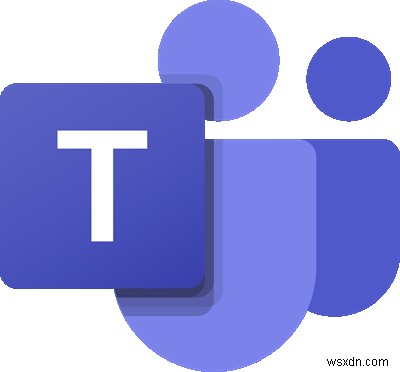
-
Windows PC で Microsoft Teams がクラッシュする問題を修正する方法
Windows 11 にプリインストールされている多数のアプリケーションの 1 つ Microsoft Teams です。残念ながら、ビジネス協力のための素晴らしいプラットフォームであるにもかかわらず、頻繁にクラッシュします。 Microsoft Teams の場合、Windows 11 で問題を診断して解決する方法は次のとおりです。 プログラムがコンピューターでクラッシュまたは再起動し続けます。 Windows で Microsoft Teams がクラッシュするのを修正する方法 1.タスク マネージャーを使用して Microsoft Teams を停止する ステップ 1 :Win
-
Microsoft Teams でチャットを削除する方法
Microsoft Teams で行ったチャットを削除したい場合があります。恥ずかしいことを言ったからかもしれませんし、会話リストを整理したいからかもしれません。現在、Microsoft Teams でチャットを削除することはできませんが、同じことを行う方法がいくつかあります。 Microsoft Teams でチャットを削除するための回避策を次に示します。 チャットを非表示 チャットを削除すると、通常はメッセージのリストから削除されますが、現在チャットを削除することはできないため、チャットを非表示にする必要があります。これにより、削除するのと同じように、邪魔にならなくなります。これを行
